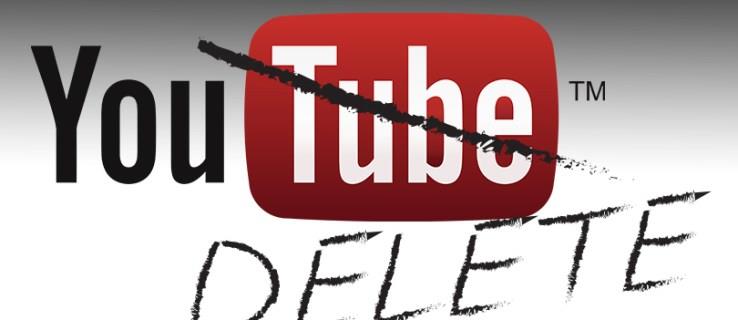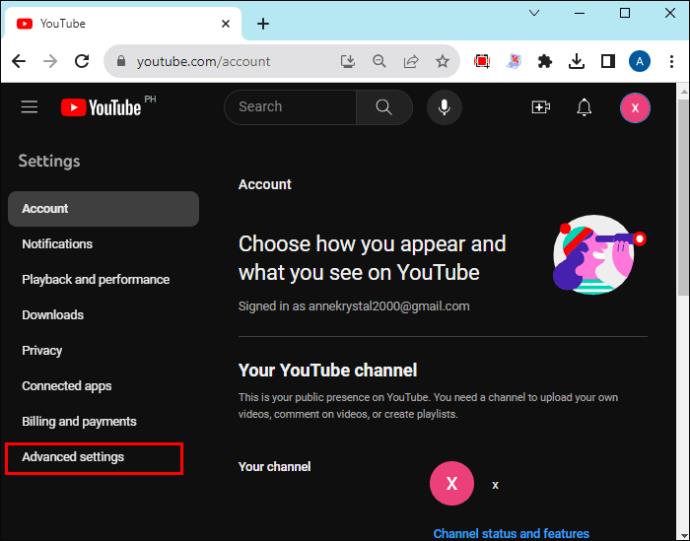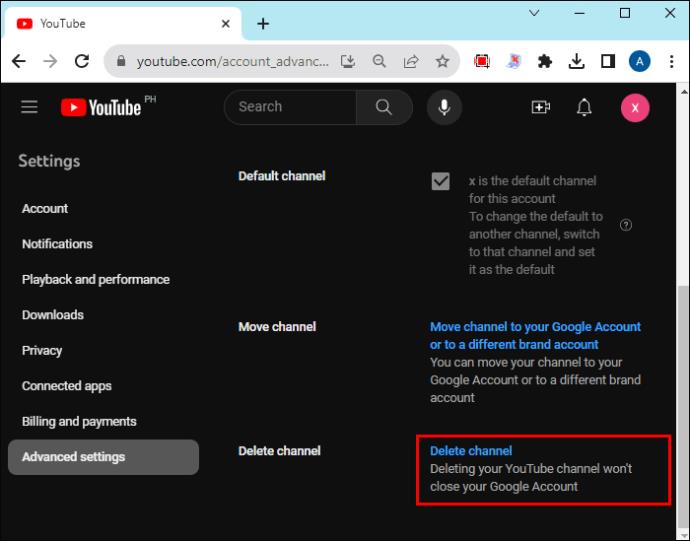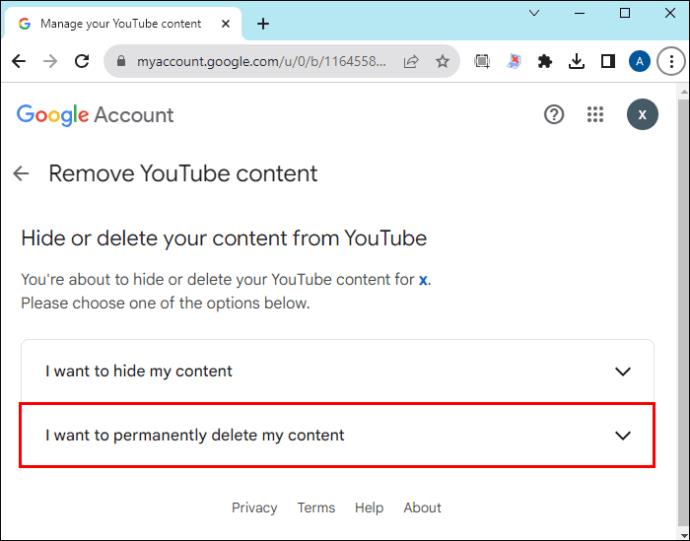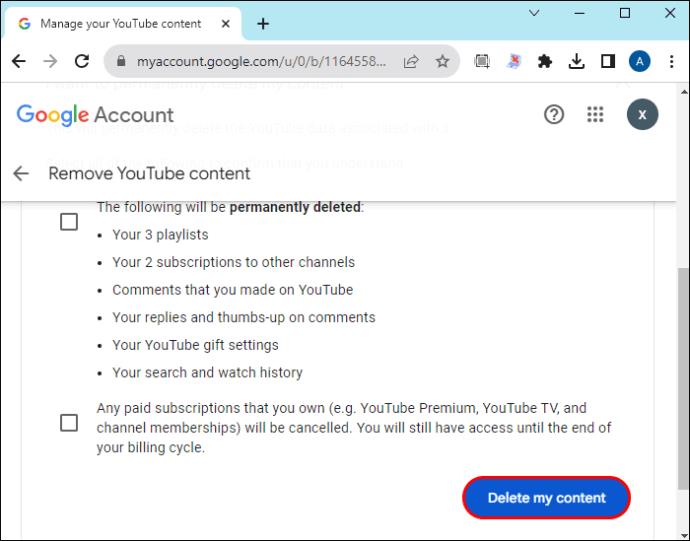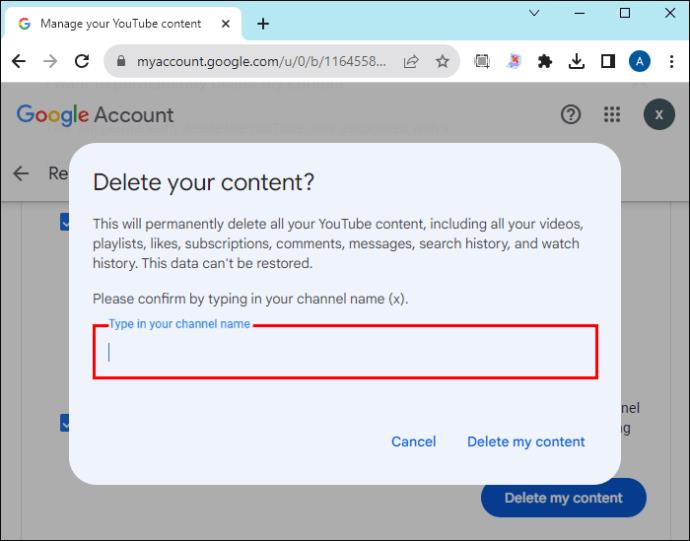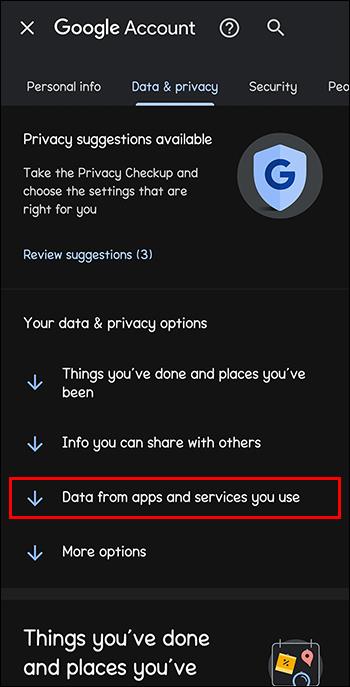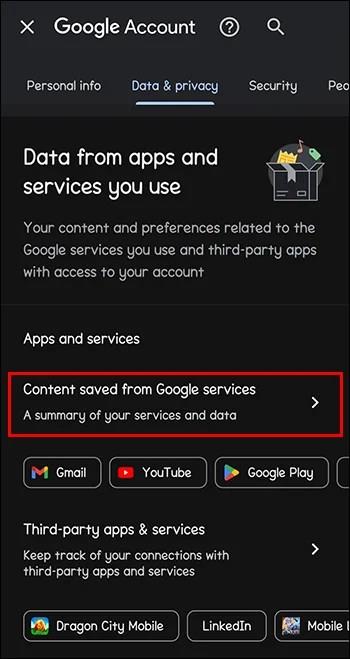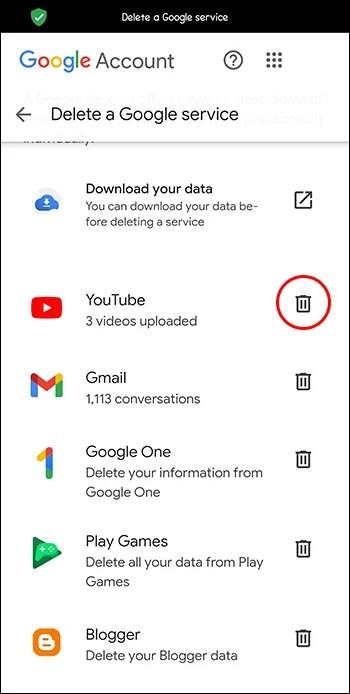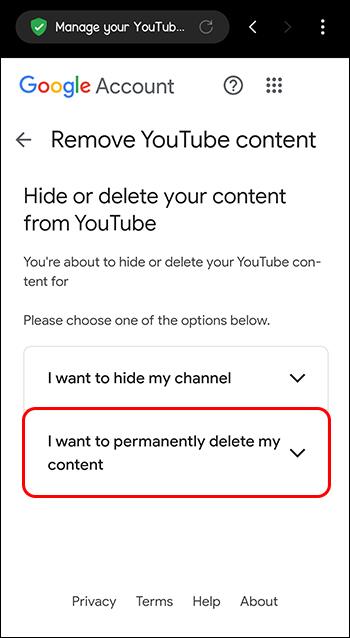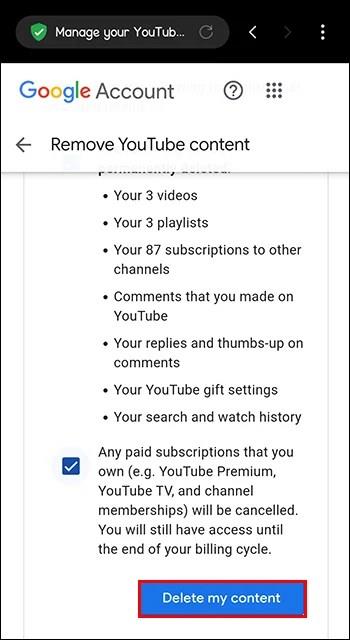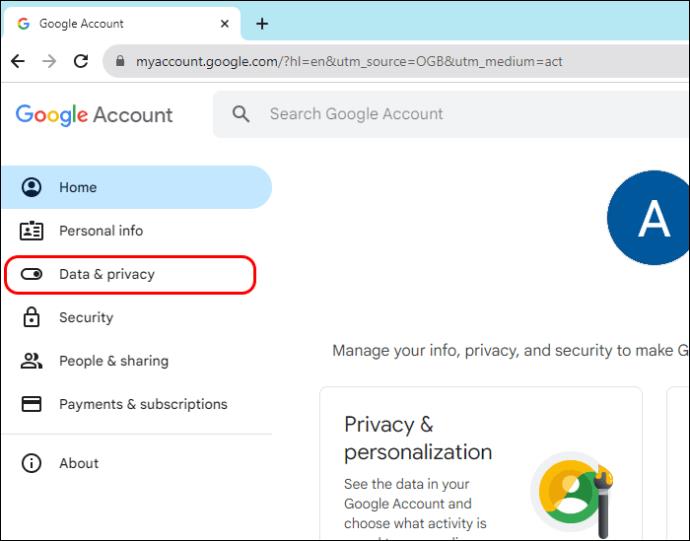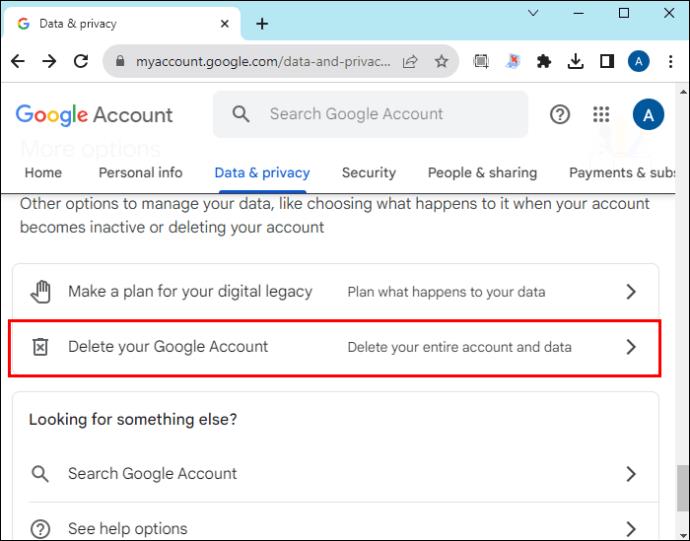Изтриването на канал в YouTube може да звучи контраинтуитивно, като се има предвид, че YouTube предлага на създателите неограничени възможности да споделят съдържание и да печелят чрез процеса. Понякога обаче съдържанието, което създавате, може да не отговаря на желаните от вас цели и трябва да ребрандирате или да промените фокуса си.
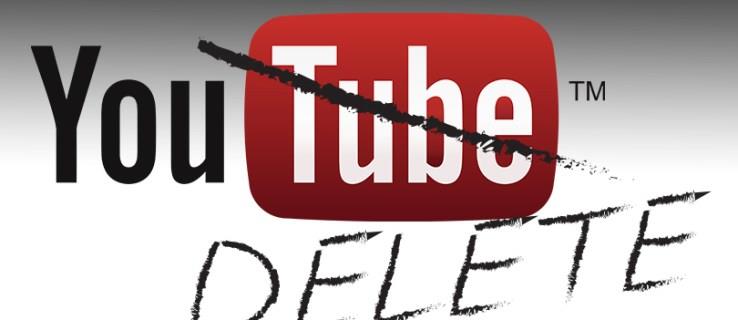
В този случай може да искате да изтриете съществуващия си канал в YouTube, за да започнете отначало и да се уверите, че няма конфликт с новия канал, който създавате.
Какво се случва, когато изтриете канала си в YouTube?
Изтриването на вашия акаунт в YouTube има няколко необратими ефекта. Първо, всички видеоклипове, свързани с вашия канал, вече няма да бъдат достъпни за никого, включително за вас. Освен това всички харесвания, коментари и гледания на вашите видеоклипове ще изчезнат.
Ако сте споделили видеовръзките с аудиторията си, щракването върху тях ще изведе грешка „Недостъпно видео“ . Накрая всички абонати на акаунта ви ще бъдат премахнати и името на канала ви ще бъде отделено от акаунта ви в Google.
Ето защо трябва да направите следното, преди да изтриете акаунта си в YouTube:
- Запазете съдържанието, до което искате да получите достъп: Ако имате видеоклипове, коментари и статистически данни за гледане, като време на гледане и демографски данни на аудиторията, които искате да запазите, трябва да ги архивирате. Това може да означава изтегляне на любимите ви видеоклипове от YouTube или използване на Google Takeout за експортиране на данните от вашия акаунт.
- Информирайте абонатите си: Направете видео, информиращо аудиторията ви за намеренията ви да изтриете канала си. Това ще им помогне да се свържат с вас на другите ви платформи и да се абонират за новия ви канал, ако възнамерявате да създадете такъв.
Как да изтриете канал в YouTube
Има различни методи за изтриване на канал в YouTube. Можете да използвате компютър или смартфон, в зависимост от това, което имате достъп.
От мрежата
Ето стъпките за изтриване на канал в YouTube с помощта на компютър:
- На началната страница на YouTube отидете в горния десен ъгъл и щракнете върху иконата на вашия профил .
- Изберете Настройки от падащото меню.
- На страницата с настройки отидете до панела отляво и изберете Разширени настройки .
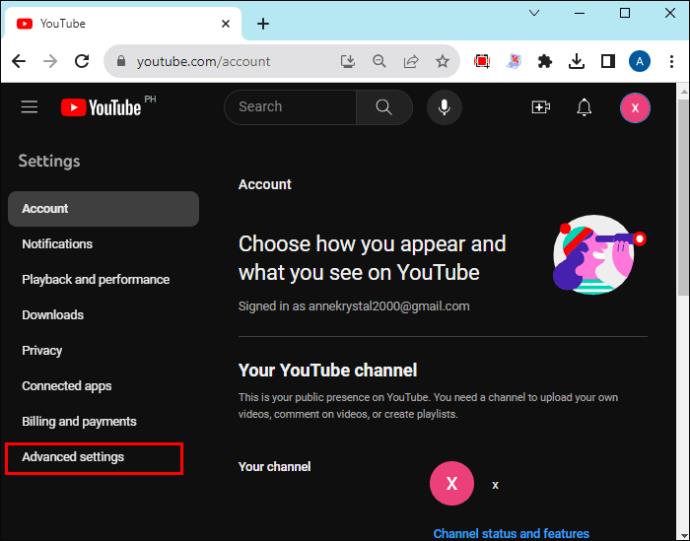
- Щракнете върху Изтриване на канал в главния прозорец. Това ви подканва да въведете паролата на вашия акаунт, за да потвърдите самоличността си.
- Натиснете Напред, за да продължите към следващата страница.
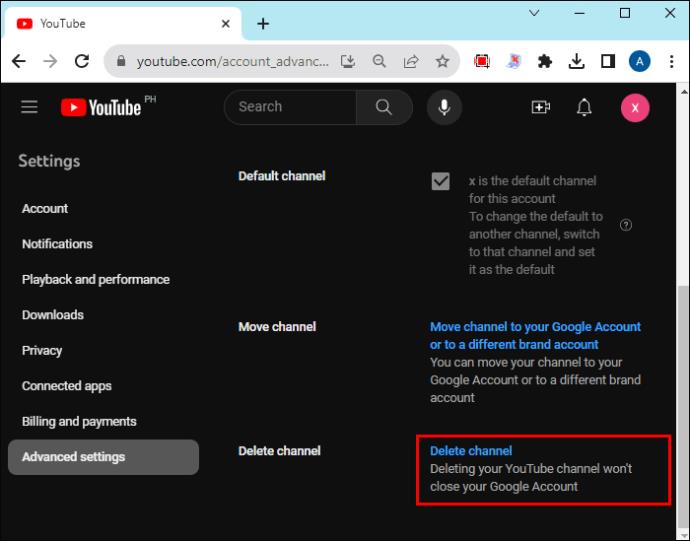
- Изберете Искам да изтрия за постоянно съдържанието си . Това ще доведе до падащо меню, обясняващо какво ще се случи, когато изтриете канала си в YouTube.
- Поставете отметка в първото поле, за да потвърдите загубата на цялото изброено съдържание, и второто поле, за да анулирате абонаменти, свързани с вашия акаунт.
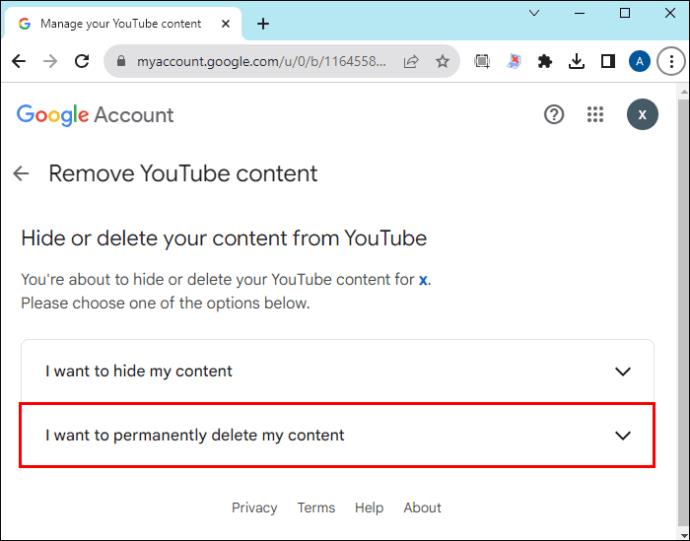
- Кликнете върху Изтриване на моето съдържание в долния десен ъгъл.
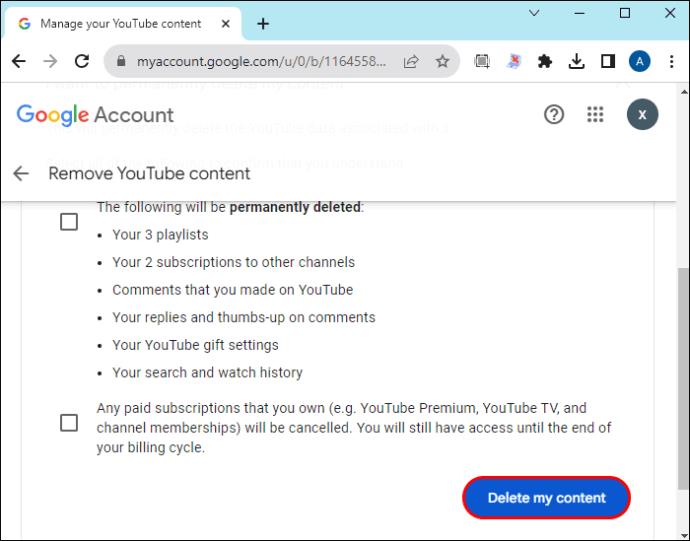
- Появява се изскачащ прозорец с молба да потвърдите името на канала си. Въведете го и щракнете върху Изтриване на моето съдържание .
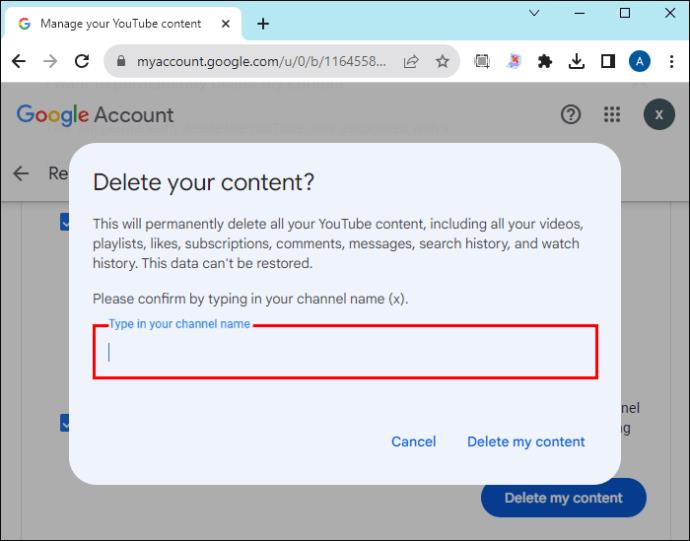
- Дайте време на процеса да завърши и отидете в YouTube, за да потвърдите дали процесът е бил успешен.
От вашия телефон
Можете да изтриете канала си в YouTube с помощта на мобилното приложение, както следва:
- Отворете приложението YouTube на телефона си.
- Натиснете иконата на вашия профил в горния десен ъгъл и изберете Управление на вашия акаунт в Google под вашия имейл в падащото меню.
- В хоризонталната лента с менюта на новата страница изберете Данни и поверителност .
- Превъртете и изберете Данни от приложения и услуги, които използвате .
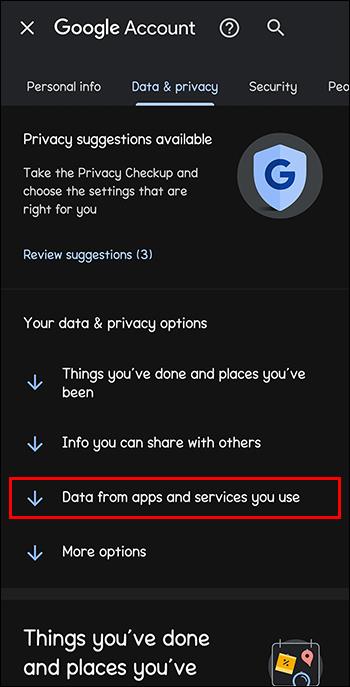
- Докоснете стрелката до Съдържание, запазено от услуги на Google и изберете Изтриване на услуга . На следващата страница изберете отново Изтриване на услуга .
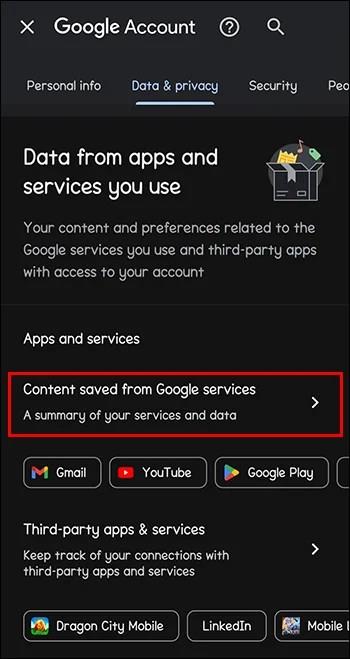
- Вашето устройство ще ви помоли да въведете своя пръстов отпечатък, заключване на екрана или да влезете. Направете го и докоснете Продължи .
- На новата страница ще намерите списък с всички услуги на Google, свързани с вашия акаунт. Отидете в YouTube и трябва да видите броя на видеоклиповете, които сте качили в канала си под него. Натиснете бутона Изтриване от тук.
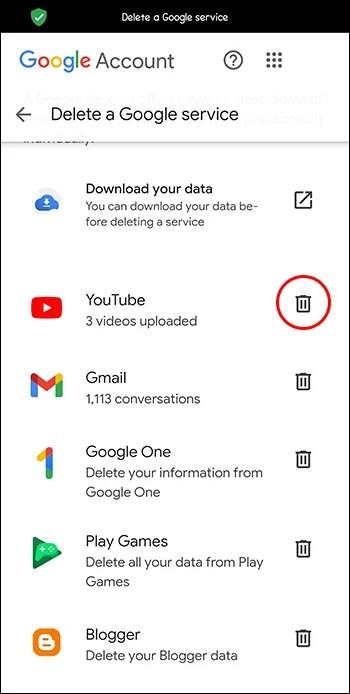
- Изберете Искам да изтрия за постоянно съдържанието си . Поставете отметки във всички квадратчета в падащото меню, за да потвърдите, че разбирате какво ще се случи, когато продължите.
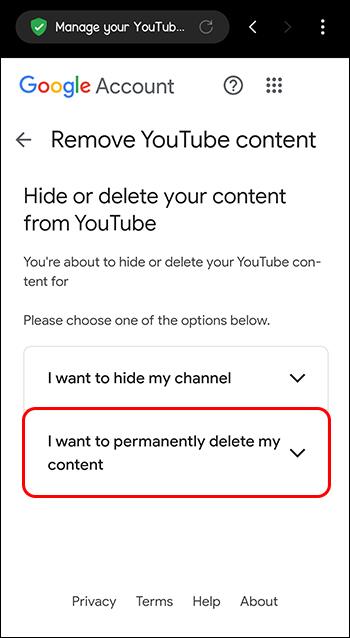
- Изберете Изтриване на моето съдържание в долната част на екрана. Ще се появи изскачащ прозорец с молба да потвърдите дали искате да изтриете съдържанието си за постоянно. Въведете имейла си и натиснете Изтрий моето съдържание .
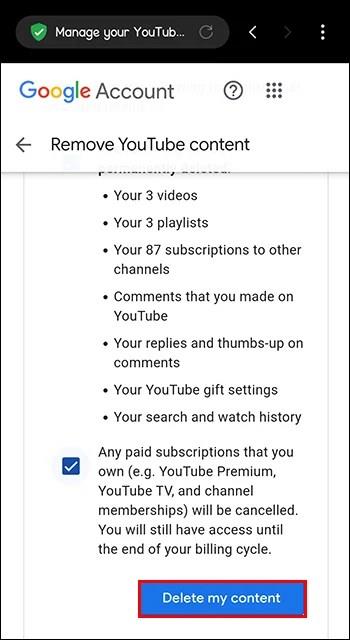
Като изтриете акаунта си в Google
Тъй като Google притежава YouTube, той го интегрира в другите си продукти, като Google Drive, Google Photos и Gmail. Това прави достъпа до множество услуги от един набор от идентификационни данни лесен.
Ако изтриете акаунта си в Google, вие изтривате всички услуги на Google, свързани с акаунта, включително канала в YouTube. Преди да използвате този метод, е изключително важно да се уверите, че сте архивирали полезни данни, тъй като няма да можете да ги възстановите след това. Така че не забравяйте да изтеглите всички файлове от вашия Google Диск .
- Отворете браузъра си Google Chrome и се уверете, че сте влезли в акаунта, който искате да изтриете.
- Докоснете иконата на вашия профил в горния десен ъгъл и изберете Управление на вашия акаунт в Google .
- В левия страничен панел изберете Данни и поверителност .
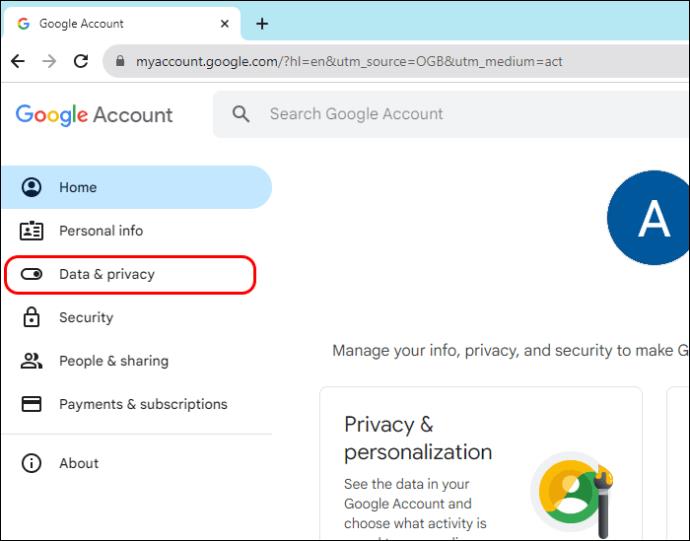
- Изберете Още опции на главния екран.
- Натиснете бутона Изтриване на вашия акаунт в Google и следвайте инструкциите на екрана. Когато процесът приключи, вече няма да имате достъп до канала си в YouTube, свързан с този акаунт, както и до всички други услуги на Google.
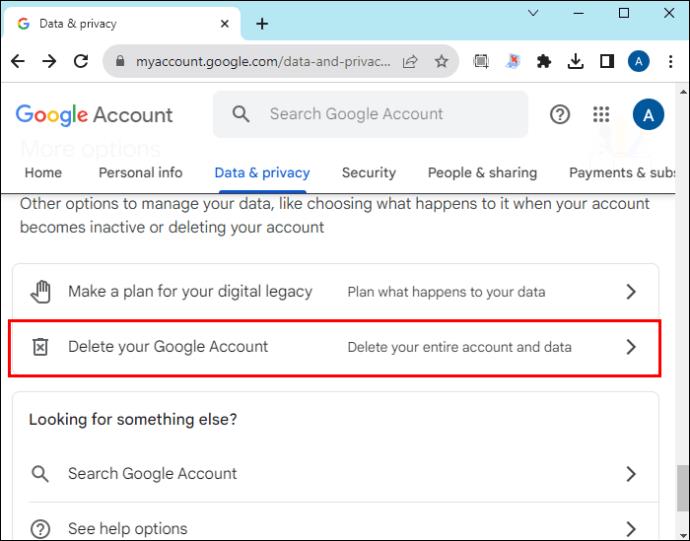
Изтриването на канала ви в YouTube е лесно
Въпреки че може да не се налага да изтривате канала си в YouTube редовно, знанието как да го направите може да е необходимо, когато искате да промените съдържанието си. Въпреки това, преди да изтриете канала си, трябва да се уверите, че се чувствате комфортно да загубите цялото си съдържание, тъй като процесът е необратим.
Често задавани въпроси
Мога ли да преместя съдържанието си от един канал в друг, преди да изтрия канала?
За съжаление YouTube не предлага начин за преместване на съдържание от един канал в друг. Можете да изтеглите видеоклиповете си, преди да изтриете акаунта, и да ги качите отново в другия си канал. Въпреки това няма да запазите гледанията, коментарите и харесванията.
Загубвам ли исканията си за авторски права на съдържание след изтриване на канала ми в YouTube?
Ако вие сте оригиналният създател на вашето съдържание, вие не губите претенциите си за авторски права. Ако някой използва вашето съдържание без ваше разрешение, можете да го съдите или да го докладвате на YouTube.
Възможно ли е възстановяване на изтрит канал в YouTube?
За акаунт на марка в YouTube ще имате възможност да го възстановите, след като бъде изтрит. Но за индивидуален акаунт няма директен начин да го върнете обратно и най-добрият ви залог би бил да се свържете с поддръжката на YouTube в социалните медии.
Как да скрия канал в YouTube?
За да скриете канал в YouTube, влезте в YouTube Studio, щракнете върху Настройки в лявата лента, изберете опцията Разширени настройки на канала, след това в долната част щракнете върху Премахване на YouTube съдържание и изберете опцията за Искам да скрия съдържанието си, след което Скрий моето канал.